Adicionar painel de controle ao menu de usuário avançado do Win + X no Windows 10
O menu Win + X ou menu de usuário avançado foi introduzido com o Windows 8 para permitir que os usuários acessem facilmente várias ferramentas do sistema, como Gerenciamento de disco, Painel de controle e Prompt de comando.
O menu Win + X nada mais é do que o menu que aparece quando você pressiona simultaneamente o logotipo do Windows e as teclas X no teclado ou quando clica com o botão direito do mouse no botão Iniciar na barra de tarefas.
Na Atualização de aniversário do Windows 10 e compilações anteriores, o menu do usuário avançado ou o menu Win + X exibe a opção do Painel de controle, entre outras opções. Mas no Windows 10 build 14942 ou compilações posteriores, a opção do Painel de Controle foi substituída pelas Configurações.
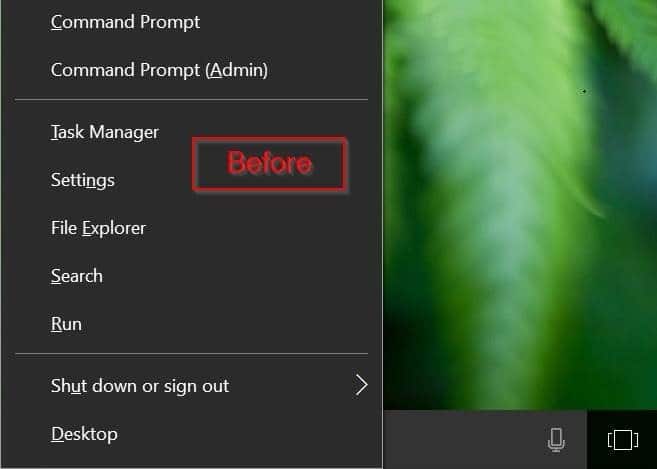
Está claro que a Microsoft pretende substituir o Painel de Controle clássico pelo novo aplicativo Configurações, mas, neste momento, o aplicativo Configurações não possui muitas das opções disponíveis no Painel de Controle clássico. Você pode encontrar muitos links em Configurações direcionando para o Painel de controle para obter mais opções.
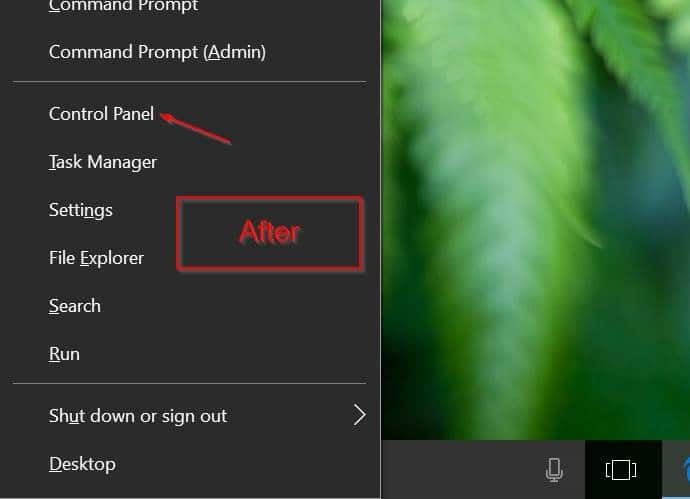
Se você costuma abrir o Painel de Controle usando o menu Win + X, pode querer adicionar a opção Painel de Controle de volta ao menu de usuário avançado do Win + X para abrir rapidamente o Painel de Controle no Windows 10. Felizmente, existem soluções alternativas para adicionar o Controle Painel para menu de usuário avançado do Win + X ou menu do botão direito do mouse com ou sem a ajuda de utilitários de terceiros.
Consulte as instruções abaixo para adicionar ou restaurar a opção Painel de controle ao menu de usuário avançado do Win + X no Windows 10.
Adicionar Painel de Controle ao menu Win + X
Existe um utilitário gratuito chamado Win + X Menu Editor para personalizar o menu de usuário avançado do Win + X. Aqui está como usá-lo para adicionar o Painel de Controle ao menu de usuário avançado do Win + X.
Etapa 1: Baixe o Editor de menu Win + X aqui. Extraia o arquivo zip para obter o programa.
Etapa 2: dependendo do tipo de Windows 10, execute o arquivo executável do Win + X Menu Editor localizado na pasta x64 ou x86.
Etapa 3: assim que o programa for iniciado, selecione Grupo 1, Grupo 2 ou Grupo 3. Estamos selecionando o Grupo 2 neste guia, pois gostaríamos de adicionar a opção do Painel de Controle ao lado de a opção Configurações.
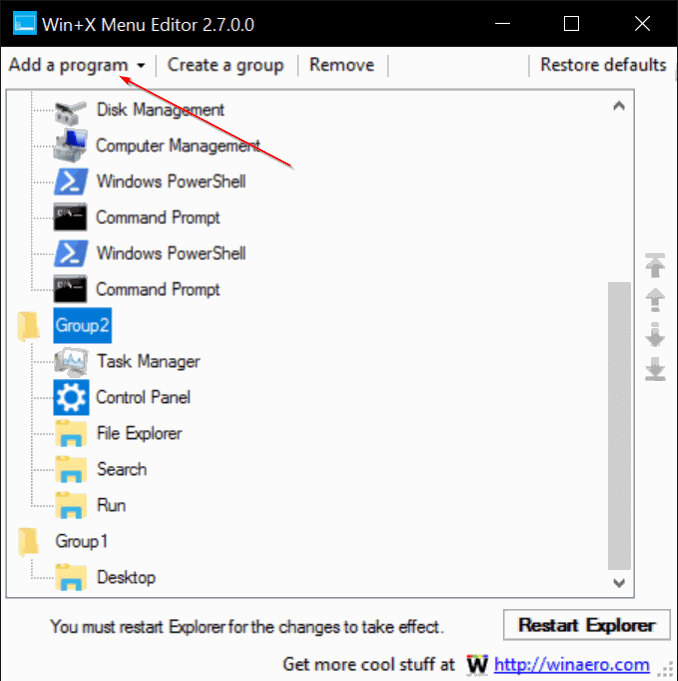
Etapa 4: Clique no botão Adicionar um programa , clique em Adicionar um item do Painel de Controle, selecione Painel de Controle na lista e clique no botão Adicionar.
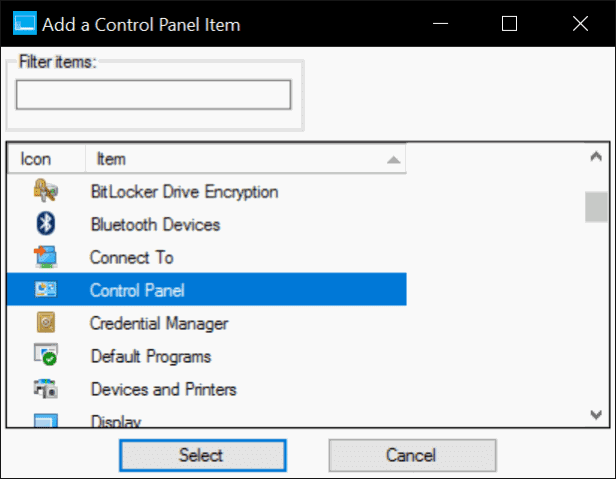
Etapa 5: Clique em Reiniciar Explorer para reiniciar o Windows Explorer. A opção Painel de controle agora deve aparecer quando você clica com o botão direito do mouse no botão Iniciar ou pressiona as teclas Win + X. Boa sorte!
Além disso, aprenda a adicionar o Painel de Controle ao menu Iniciar do Windows 10.